Arma 3 является популярной многопользовательской игрой, которая предоставляет своим игрокам уникальный и захватывающий игровой мир. Однако, как и любая другая игра, Arma 3 может столкнуться с проблемами целостности файлов, которые могут повлиять на игровой процесс и пользовательский опыт. Проверка целостности файлов является важным шагом для исправления этих проблем и обеспечения стабильной работы игры.
Проверка целостности файлов Arma 3 включает в себя осмотр и восстановление поврежденных или отсутствующих файлов игры. Этот процесс может быть особенно полезен, если у вас возникают проблемы с запуском игры, вылетами, зависаниями или другими ошибками. Проверка целостности файлов позволяет обнаружить и исправить любые повреждения файлов, которые могут влиять на работу игры, и вернуть ее к нормальному состоянию.
Чтобы проверить целостность файлов в Arma 3, вам потребуется запустить Steam, который является платформой для запуска и управления играми. Затем следует перейти в библиотеку игр, найти Arma 3 в списке и щелкнуть правой кнопкой мыши на нем. В контекстном меню выберите "Свойства" и перейдите на вкладку "Локальные файлы". Далее, нажмите на кнопку "Проверить целостность игровых файлов", чтобы начать процесс проверки.
Важно отметить, что проверка целостности файлов может занять некоторое время, в зависимости от размера игры и скорости вашего интернет-соединения. Поэтому будьте терпеливы и дождитесь завершения процесса. После завершения проверки Steam автоматически исправит или загрузит недостающие файлы игры. После этого вы должны снова запустить Arma 3 и проверить, исправились ли проблемы, с которыми вы столкнулись.
Почему важно проверять целостность файлов Arma 3

Вот несколько причин, почему важно регулярно проверять целостность файлов Arma 3:
- Обнаружение поврежденных файлов: Проверка целостности файлов позволяет обнаружить поврежденные или испорченные файлы игры. Это может произойти из-за неправильного закрытия игры или других технических сбоев. Если поврежденные файлы останутся незамеченными, они могут привести к нестабильной работе игры, вылетам, зависаниям и другим проблемам.
- Восстановление испорченных файлов: Если были обнаружены поврежденные файлы, проверка целостности позволяет восстановить эти файлы. Восстановление испорченных файлов поможет восстановить нормальное функционирование игры и избежать возможных проблем.
- Обновление устаревших или неправильных файлов: Во время проверки целостности файлов, система может обнаружить устаревшие или неправильные файлы игры. Обновление таких файлов позволит улучшить стабильность игры, исправить ошибки и получить новые функции и исправления.
- Предотвращение использования модификаций: Проверка целостности файлов может также помочь предотвратить использование модификаций, которые могут привести к несовместимости или конфликтам с игровым процессом. Если обнаружены измененные или добавленные файлы, проверка целостности позволит удалить или заменить их на оригинальные файлы игры.
Проверка целостности файлов Arma 3 является важной процедурой для поддержания стабильной работы игры и избежания возможных проблем. Регулярная проверка целостности помогает обнаружить и исправить поврежденные файлы, обновить устаревшие или неправильные файлы, а также предотвратить использование модификаций, которые могут негативно повлиять на игровой процесс.
Arma 3: игра со сложной файловой структурой
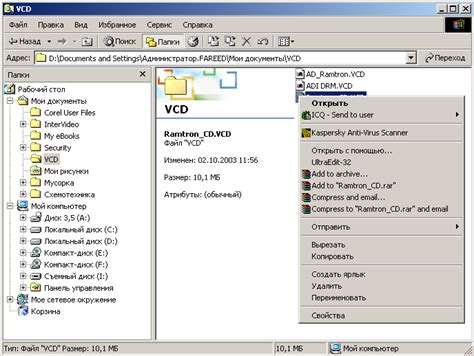
Файловая структура Arma 3 довольно сложная, и включает в себя много компонентов, таких как модели, текстуры, звуки, скрипты и т.д. Если какие-либо файлы повреждены или отсутствуют, это может привести к различным проблемам в игре, таким как вылеты, зависания или ошибки во время загрузки.
Для проверки целостности файлов Arma 3 существует специальный инструмент - Steam Verify Integrity of Game Files. Чтобы воспользоваться им, следуйте следующим шагам:
- Откройте клиент Steam и войдите в свою учетную запись.
- Перейдите в библиотеку игр и найдите Arma 3 в списке.
- Щелкните правой кнопкой мыши на названии игры и выберите "Свойства".
- Перейдите на вкладку "Локальные файлы" и нажмите "Проверить целостность игровых файлов...".
- Дождитесь завершения процесса проверки.
Steam Verify Integrity of Game Files автоматически сканирует все файлы игры и проверяет их целостность. Если какие-либо файлы повреждены или отсутствуют, Steam автоматически загрузит их снова, чтобы восстановить целостность игры.
Однако, иногда этого может быть недостаточно. Если проблемы с файлами Arma 3 не исчезают после использования Steam Verify Integrity of Game Files, рекомендуется проверить файлы игры с помощью антивирусного программного обеспечения, чтобы убедиться, что они не заражены вредоносным кодом.
Также, стоит отметить, что установка модов или другого пользовательского контента также может повлиять на целостность файлов Arma 3. Поэтому, перед установкой модов, рекомендуется ознакомиться с инструкциями и проверить их наличие на официальных сайтах или платформах.
Итак, чтобы насладиться игрой Arma 3 без проблем, важно поддерживать целостность файлов игры. Проверка и восстановление файлов с помощью Steam Verify Integrity of Game Files может быть хорошим первым шагом в решении проблем с игрой. Но если проблемы продолжаются, необходимо обратить внимание на дополнительные проверки и установку контента от надежных источников.
Что такое Steam Integrity Check

Steam Integrity Check осуществляет сравнение загруженных файлов с контрольными суммами, указанными в файлах игры. Если обнаружены поврежденные или измененные файлы, Steam автоматически загрузит и заменит их на оригинальные, чтобы восстановить целостность игры.
Проверка целостности файлов особенно важна для игр, которые требуют множества файлов и обновлений. Если игра начинает вести себя странно, вы можете запустить Steam Integrity Check, чтобы устранить возможные проблемы, связанные с поврежденными данными.
Чтобы выполнить проверку на целостность файлов через Steam, следуйте этим простым шагам:
- Откройте клиент Steam и перейдите в библиотеку игр.
- Найдите игру, файлы которой нужно проверить, и щелкните правой кнопкой мыши на ее названии.
- В открывшемся контекстном меню выберите пункт "Свойства".
- Перейдите на вкладку "Локальные файлы".
- Нажмите кнопку "Проверить целостность игрового кэша".
После этого Steam начнет проверку целостности файлов, которая может занять некоторое время в зависимости от размера игры и скорости интернет-соединения. Убедитесь, что во время процесса проверки не происходят скачивания или обновления других файлов через Steam, чтобы избежать возможных проблем.
Steam Integrity Check – это полезный инструмент для игроков, в котором можно найти и исправить поврежденные файлы игры, сохраняя ее в хорошем состоянии и предотвращая возможные ошибки, вылеты или другие проблемы.
Когда следует проверять целостность файлов Arma 3
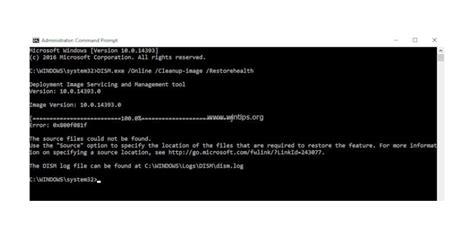
1. После загрузки модификаций и аддонов: Если вы устанавливаете модификации или аддоны для Arma 3, очень важно проверить целостность всех файлов после установки. Это позволит убедиться, что загруженные файлы не повреждены и не вызовут проблем при игре.
2. После обновления игры или патча: Каждый раз, когда в игре выпускается новое обновление или патч, рекомендуется проверить целостность файлов. Обновления могут вносить изменения в игровые файлы, и проверка целостности поможет убедиться, что все файлы были успешно обновлены и не повреждены.
3. При возникновении проблем с игрой: Если у вас возникают частые вылеты игры, зависания или другие проблемы, проверка целостности файлов Arma 3 может помочь найти и исправить потенциальные проблемные файлы. Некорректные или поврежденные файлы могут вызывать различные ошибки и проблемы при игре, поэтому регулярная проверка целостности может быть полезной в таких ситуациях.
Обратите внимание, что процесс проверки целостности файлов может занять некоторое время, особенно если у вас установлены большие модификации или аддоны. Однако, это действие определенно стоит своего времени, поскольку помогает сохранить стабильность и надежность игры Arma 3.
Перед установкой модификаций
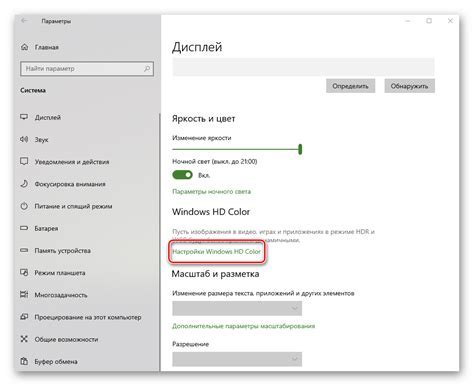
Перед установкой модификаций вам необходимо убедиться в целостности файлов игры Arma 3. Это важно, так как некорректные или поврежденные файлы могут вызывать сбои и проблемы во время игры. Для проведения проверки целостности файлов вы можете использовать инструмент Steam.
После обновления игры
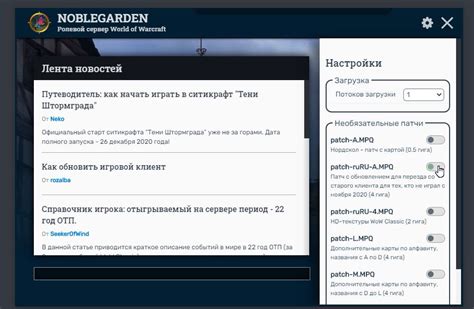
После обновления игры Arma 3 иногда может возникнуть необходимость проверить целостность файлов, чтобы убедиться, что все обновления были успешно установлены и игра корректно функционирует.
Для проверки целостности файлов в Arma 3 после обновления следуйте следующим инструкциям:
- Запустите Steam и перейдите в вашу библиотеку игр.
- Найдите и кликните правой кнопкой мыши на Arma 3 в списке игр и выберите "Свойства".
- В открывшемся окне свойств Arma 3 перейдите на вкладку "Локальные файлы".
- Нажмите на кнопку "Проверить целостность файлов игры".
Steam начнет проверку файлов игры и автоматически загрузит и установит все испорченные или отсутствующие файлы.
Обратите внимание, что процесс проверки целостности файлов может занять некоторое время в зависимости от размера игры и скорости вашего интернет-соединения.
После завершения процесса проверки целостности файлов, вы можете запустить Arma 3, чтобы убедиться, что игра работает правильно после обновления.